win10用户遇到了“退出并继续使用win10无限循环重启”的问题,像这个问题怎么解决呢?你先进入疑难解答,之后打开高级选项,接着进入命令提示符,然后输入cd指令去打开C盘下的dirvers文件夹,找到并删除bootsafe.sys和bootsafe64.sys这两个文件,最后关机并重新进入系统就可以恢复正常使用了。
退出并继续使用win10无限循环重启怎么解决:
1、在修复失败后会自动进入以下界面并点击【疑难解答】:
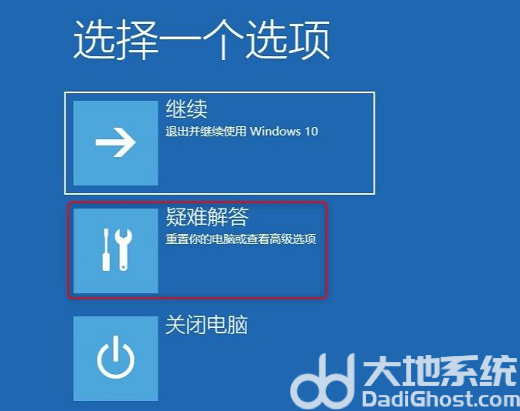
2、然后点击【高级选项】:
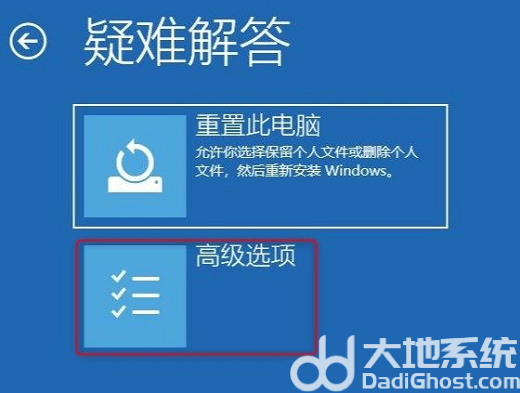
3、然后进入【命令提示符】
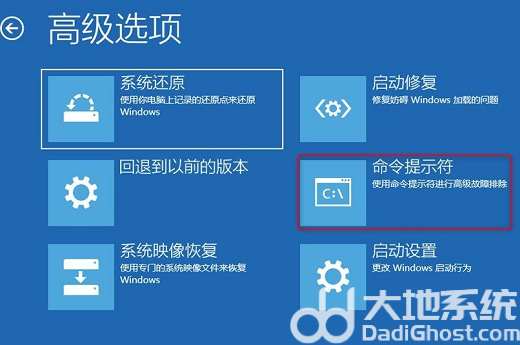
4、使用命令符cd进入c:windowssystem32dirvers文件夹,使用dir o:-n命令按Z-A排序查看文件,看你有没有bootsafe.sys和bootsafe64.sys文件,有的话使用del删除掉,然后关机启动就ok了。重点是删除bootsafe.sys和bootsafe64.sys!!!
5、如果还没用可以试试使用dir o:d命令可以看到按时间顺序排序的文件,使用del命令删除出现问题当天的文件。
以上就是退出并继续使用win10无限循环重启怎么解决 退出并继续使用win10无限循环解决方法的全部内容了。